Возможность полной синхронизации на Apple Устройства с iCloud прекрасны, однако в некоторых случаях с этой услугой возникают проблемы. К счастью, у него есть решение, и в большинстве случаев оно находится в пределах вашей досягаемости, поэтому в этой статье мы расскажем вам, как вы можете решить проблемы, чтобы синхронизировать iCloud на вашем компьютере. iPhone or IPad так что вы можете продолжать пользоваться услугой в обычном режиме.
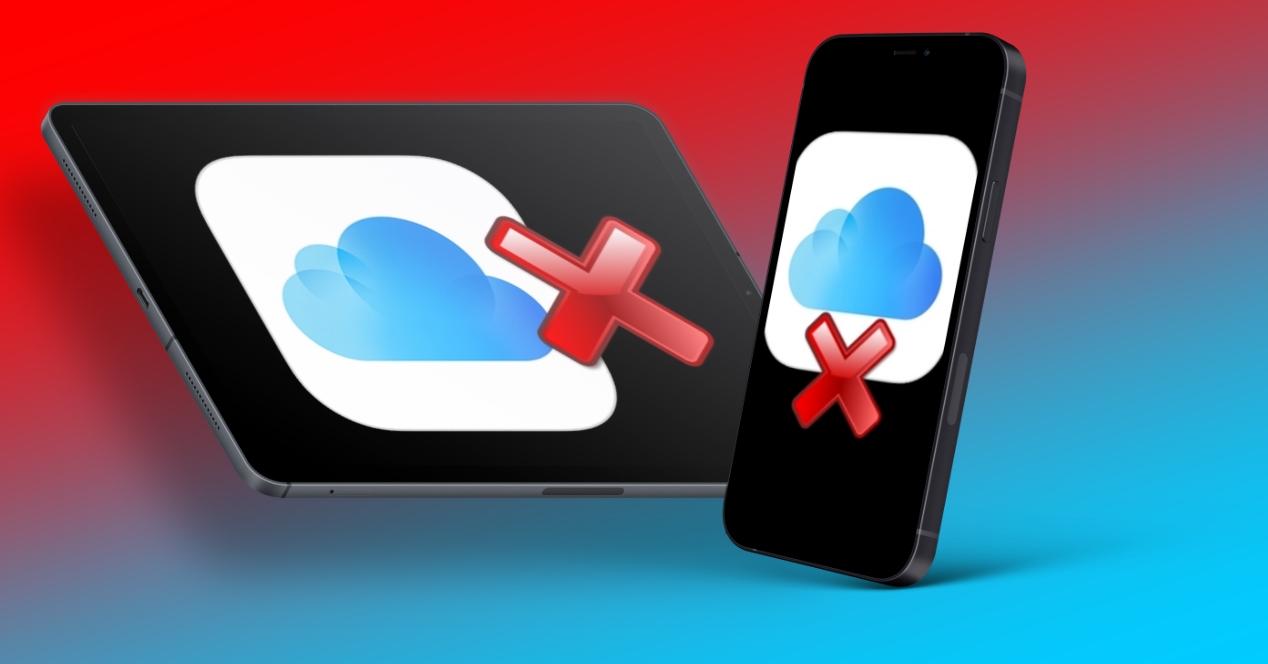
Основные проверки, которые вы должны сделать
Прежде всего, удобно сделать некоторые предварительные наблюдения, прежде чем комментировать другие возможные причины, по которым iCloud может давать вам сбои. Если при рассмотрении этих аспектов проблема не решена, не беспокойтесь, поскольку в следующих разделах мы дадим вам другие советы, но вполне вероятно, что причиной сбоя является один из них.
Подтвердите, что вы успешно вошли в систему
Ваш Apple ID связан с одной учетной записью iCloud, поэтому вы должны подтвердить, правильный ли тот, который вы использовали для входа в свой iPhone или iPad. Если вы зайдете в Настройки и нажмете свое имя вверху, вы увидите e-mail идентификатора Apple ID. Если вы видите, что это не то, что нужно для синхронизации с вашими данными, спуститесь в тот же раздел и закройте сеанс. После этого вы сможете войти в систему с правильным Apple ID.

Если вы подключены к Интернету через Wi-Fi
Даже если вы подключены к Интернету через Wi-Fi сети, у вас может не быть хорошего соединения или у вас может даже не быть прямого подключения к Интернету. Вы можете проверить последнее, войдя в Safari и попытавшись получить доступ к веб-странице. Если вы можете получить к нему доступ, значит, у вас есть соединение, хотя скорость может быть неправильной. Поэтому вам также следует провести тест скорости, и если вы убедитесь, что она низкая, вы уже знаете, что причина того, что iCloud не синхронизируется, может быть связана с этой медлительностью. Вы можете сообщить об этом инциденте в компанию, которая предоставляет эту услугу, чтобы они могли сообщить вам, если это конкретный сбой в Интернете, или им необходимо сменить маршрутизатор или какое-либо другое решение.
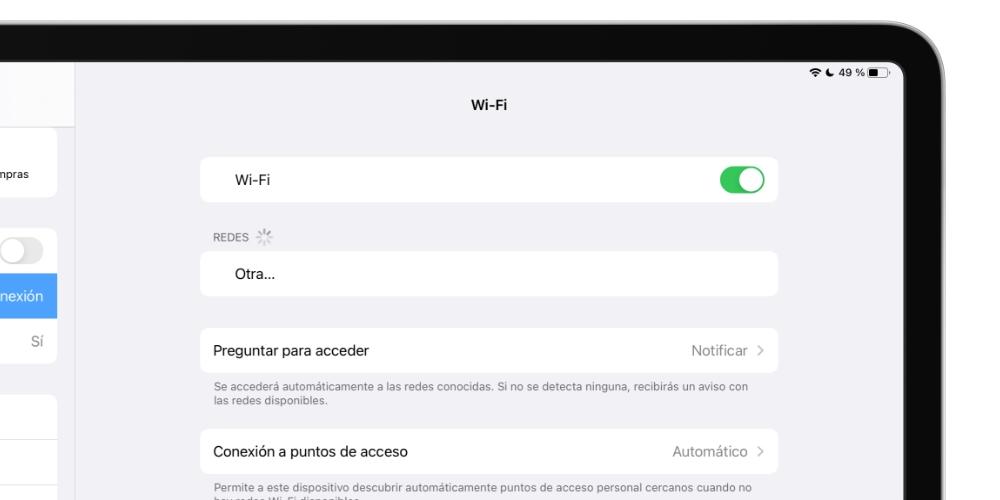
Использование мобильных данных
Как правило, скорость мобильных данных обычно ниже, чем скорость Wi-Fi, даже больше, если вы израсходовали свою скорость и просматриваете страницы с низкой скоростью. В этом случае мы рекомендуем вам следовать тем же указаниям, что и в предыдущем случае (проверка скорости, проконсультируйтесь с оператором по телефону…). Конечно, вы также должны проверить в настройках устройства, включена ли синхронизация с мобильными данными. Это проверяется в «Настройки»> «Мобильные данные», прокрутите вниз и активируйте вкладку «iCloud Drive».
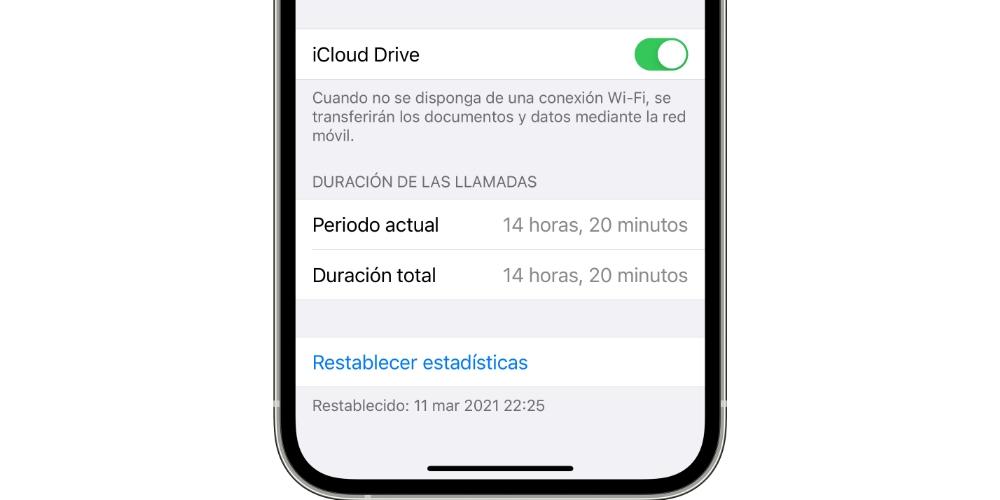
Обновите программное обеспечение устройства
Обновления операционной системы могут не только добавлять к устройствам визуальные и функциональные новинки, но также исправлять ошибки и улучшать производительность. Поэтому еще одно возможное решение этих сбоев - обновить iOS / iPadOS. Для этого вы должны перейти в «Настройки»> «Основные»> «Обновление программного обеспечения». Это раздел, в котором вы получите самую последнюю версию, готовую для загрузки и последующей установки. Если у вас уже есть обновленное устройство, появится текст, сообщающий вам именно об этом.
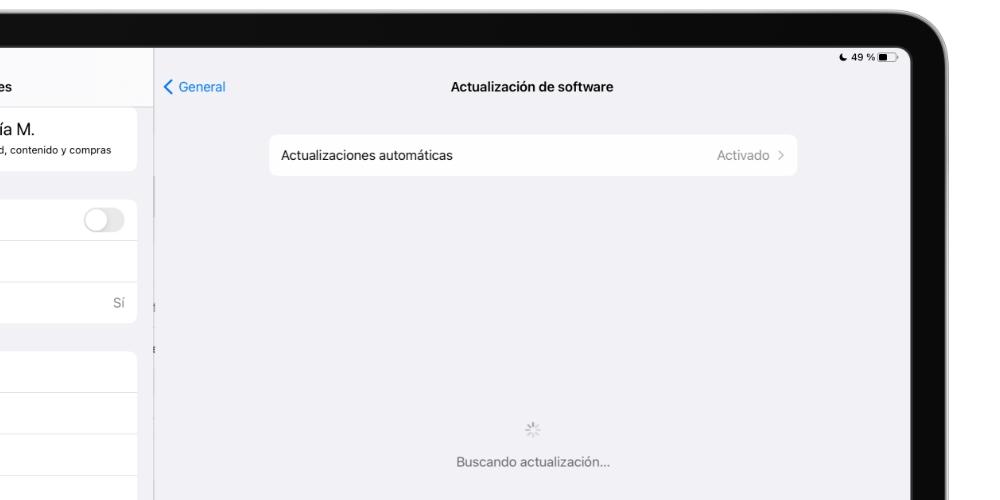
Если вы только что настроили iPhone или iPad
Когда iPhone или iPad настраивается впервые, либо как новый, либо с резервной копией, подготовка обычно занимает несколько минут или даже часов. Поэтому не отчаивайтесь, если сначала вы не видите все данные, которые должны появиться, так как системе потребуется время, чтобы их загрузить. Время, которое это займет, будет зависеть от окончания вашего интернет-соединения и объема загружаемых данных.
Фотографии ICloud не синхронизируются
С iCloud синхронизируются не только фотографии и видео в вашей галерее, но и другие данные, которые можно синхронизировать с помощью этой службы. В частности, это те, которые можно синхронизировать:
- Фото
- Контактная информация:
- Календари
- Напоминания
- Заметки
- Сообщения
- Safari
- Главная
- Медицина
- Кошелек
- Игровой центр
- Siri
- Другие собственные приложения (Pages, Numbers, Keynote, Shortcuts, Maps…)
- Сторонние приложения, у которых есть эта опция
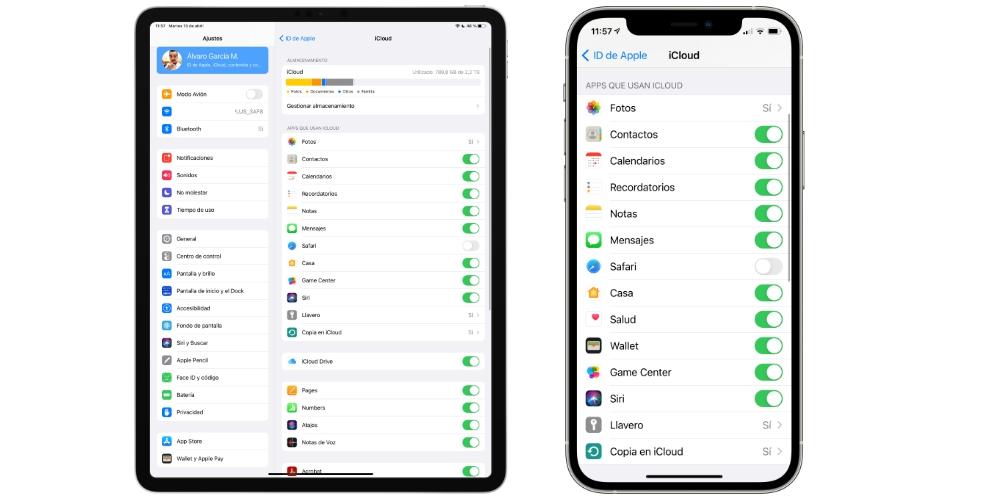
Вы должны перейти в «Настройки»> «ваше имя»> «iCloud», и вы увидите список всех этих приложений и сервисов с вкладкой рядом с ним, которая укажет, активирована ли синхронизация. Возможно, что если какой-либо из них не был синхронизирован, это происходит именно потому, что эта вкладка деактивирована, поэтому вам придется активировать ее и подождать несколько минут, пока загрузятся все данные.
Проблемы с ICloud Drive на iOS и iPadOS
Мы называем общую службу синхронизации Apple iCloud, в то время как iCloud Drive относится только к облачной службе хранения Apple. Чтобы просмотреть эти файлы, вы должны перейти в приложение «Файлы» (как на iPhone, так и на iPad). Как и остальные данные, которые обрабатываются iCloud, загрузка может занять несколько минут. Если вы также накапливаете большой объем данных, это нормально, что это занимает больше времени, и при вводе вы увидите, что все выглядит пустым, как если бы вы не вводили никаких данных.
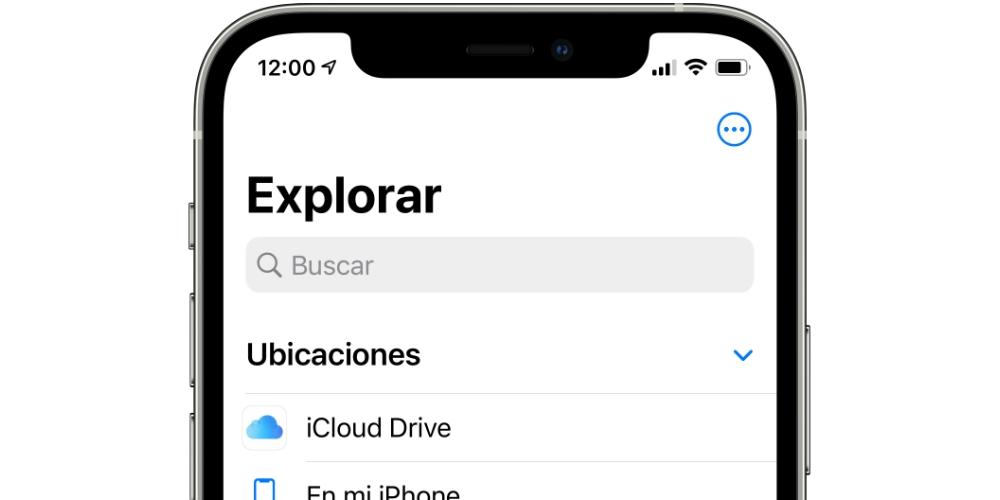
Если у вас есть другое устройство Apple, вы можете запустить тест, создав папку на неисправном компьютере, затем войдя в iCloud Drive с этого другого устройства и убедившись, что оно появляется. Однако мы настаиваем на том, чтобы подчеркнуть, что лучшее решение - набраться терпения и дождаться загрузки всех данных. Если прошло много времени и вы выполнили проверки, описанные в начале этой статьи, мы рекомендуем вам выйти из iCloud и снова войти в систему с тем же Apple ID. Конечно, этот процесс приведет к потере других данных, которые могли быть синхронизированы.
Что делать, если серверы Apple не работают?
Есть внешний фактор, который может влиять на более медленную синхронизацию, и даже не происходит. Какими бы мощными и готовыми они ни были, серверы, на которых Apple хранит все ваши данные, также подвержены сбоям. Существует веб-сайт, созданный самой компанией, где вы можете проверить, не работают ли ее службы, чтобы вы могли получить к нему доступ, чтобы узнать, работает ли iCloud. Если в этой службе появляется сбой, это исключается, что это ваша проблема, и вам нужно только ждать, пока Apple решит ее, что обычно происходит быстро.
Сайт Apple как экстренное решение
Хотя, пожалуй, не самый оптимальный с точки зрения комфорта, нужно сказать, что веб-сайт iCloud может быть защитной мерой, с помощью которой вы можете получить доступ к своим данным, если они вам нужны, и вы не можете дождаться их синхронизации на вашем iPhone или iPad. Этот веб-сайт доступен из любого браузера, даже на компьютерах сторонних производителей. После входа вам нужно будет только ввести свои учетные данные (Apple ID и пароль), и вы сможете получить доступ к следующим службам и приложениям:
- Почта
- Контактная информация:
- Календарь
- Фото
- ICloud Drive
- Заметки
- Напоминания
- Разделы
- Номера
- Ключевые заметки
- Друзья
- Искать
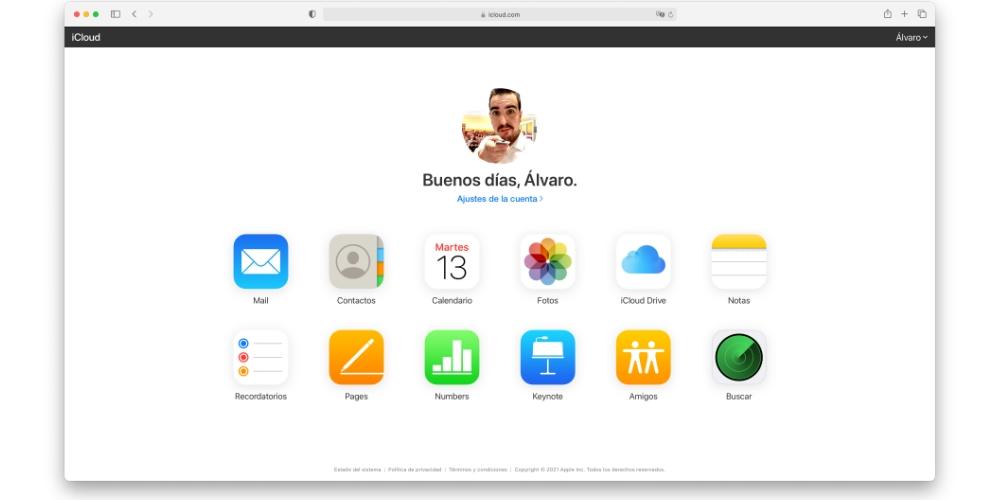
Может быть проблема в оборудовании?
Обычно причиной этих проблем не является аппаратная проблема, поскольку она не зависит от физического компонента как такового. Возможно, если у вас возникла проблема с антеннами интернет-покрытия, это могло бы привести к этому сбою, но, очевидно, у вас также будут другие проблемы, потому что есть много системных служб, которые зависят от этого соединения. В любом случае, если вы хотите убедиться, что ваш iPhone или iPad находится в хорошем состоянии, вы можете обратиться в службу технической поддержки Apple, чтобы они могли провести диагностику, которая может быть выполнена даже удаленно. Самый эффективный способ связаться с вами - позвонить по телефону 900 150 503 (бесплатный из Испании), хотя вы также можете найти другие способы связи на веб-сайте технической поддержки Apple.
Восстановите, если у вас нет выбора
Если на этом этапе вы не смогли решить проблемы, возможно, в вашем устройстве есть какая-то внутренняя ошибка, которая препятствует правильной синхронизации данных. Чтобы решить эту проблему, вы должны полностью восстановить и не загружать резервную копию , так как при этом есть большая вероятность, что ошибка также будет восстановлена. Наиболее рекомендуемый способ сделать этот формат - подключить оборудование к компьютеру, поэтому мы рекомендуем вам взглянуть на статью, в которой мы расскажем вам, как восстановить программное обеспечение iPhone или iPad.